新版小白加入了更多人性化设计,充分考虑到用户需求,让装机更加智能化,真正实现电脑小白也能一键重装系统。下面小编要与大家分享的是小白一键重装系统win10的方法,重装 win10。希望能够帮助兄弟姐妹们!给你们提供思路,看看以下这篇文章吧~。更多电脑教程,尽在小白系统官网。
1、下载小白一键重装系统软件,打开软件后选择我们要安装的win10系统。
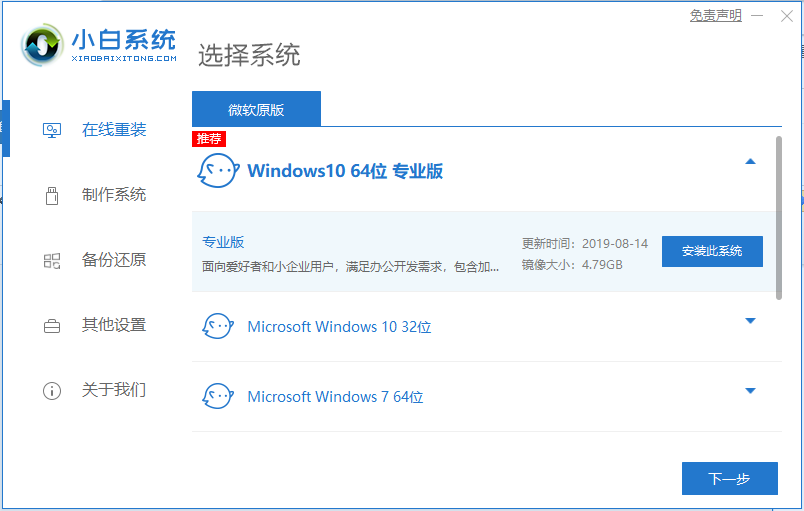
2、小白会给我们推荐一些常用的电脑软件,大家可根据自己需要进行下载。(不需要的忽略此步)
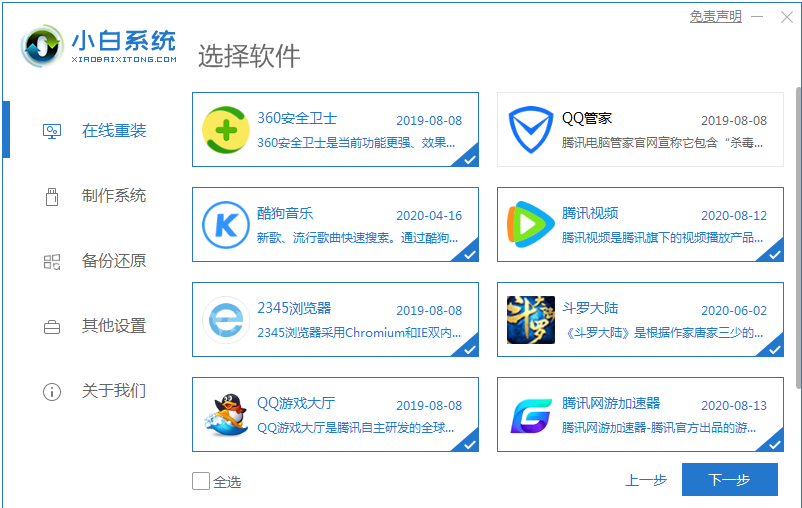
3、接着我们就慢慢等待系统镜像的安装啦。
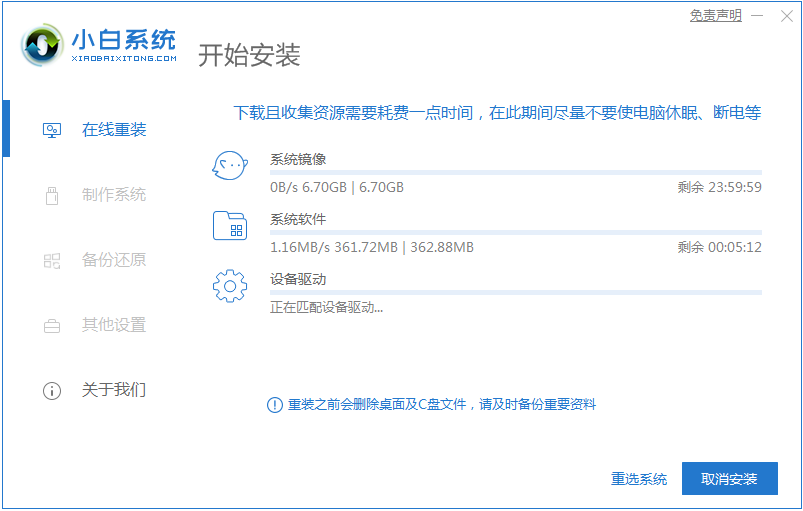
4、系统镜像下载完成之后就部署环境,完成后我们直接重启电脑。
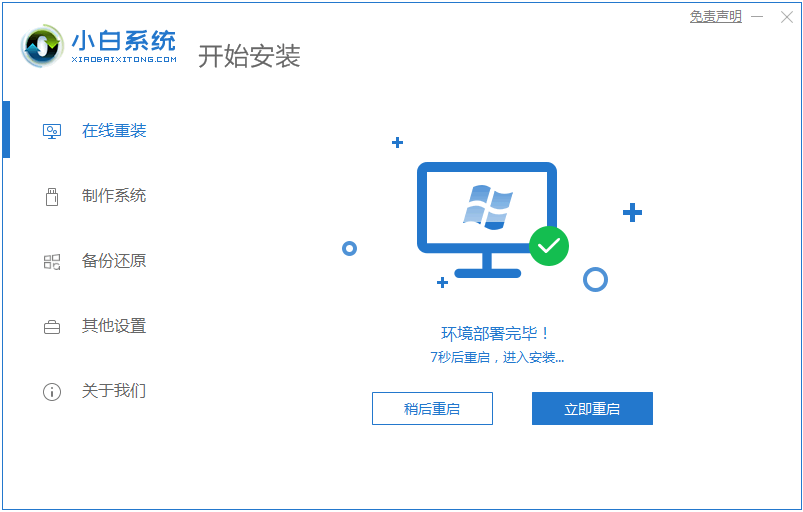
5、重启电脑系统后选择第二个xiaobai pe-msdn online install mode进入 Windows PE系统。
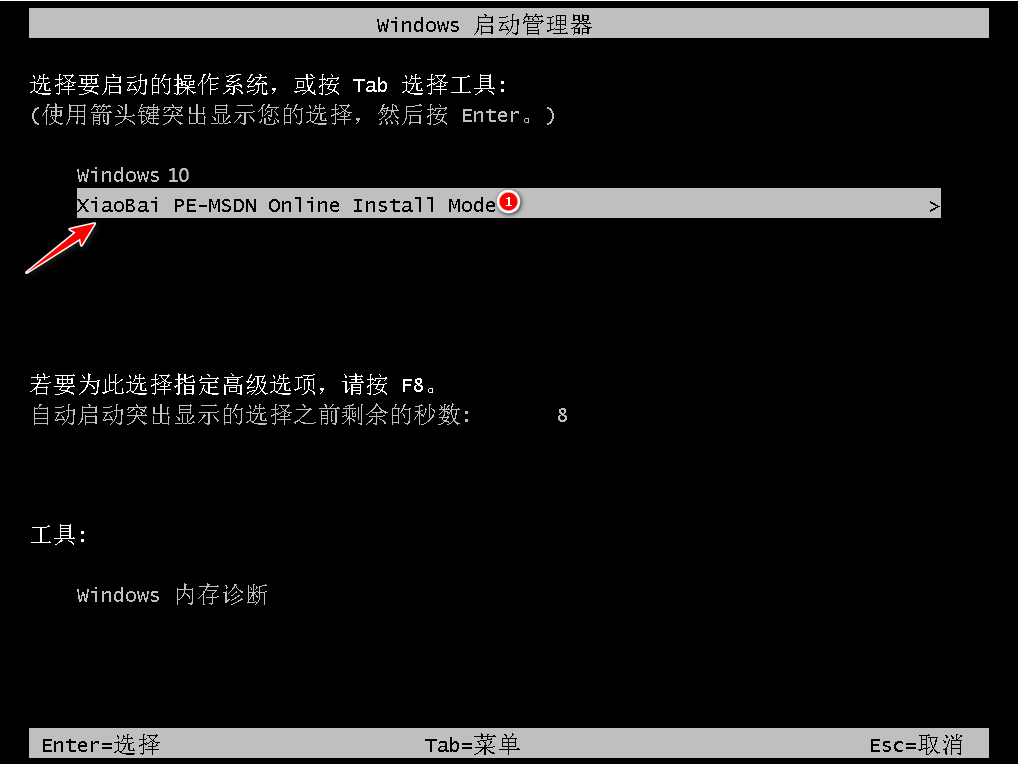
6、进入PE系统后会自动部署安装 Windows 系统只需要耐心等待即可。
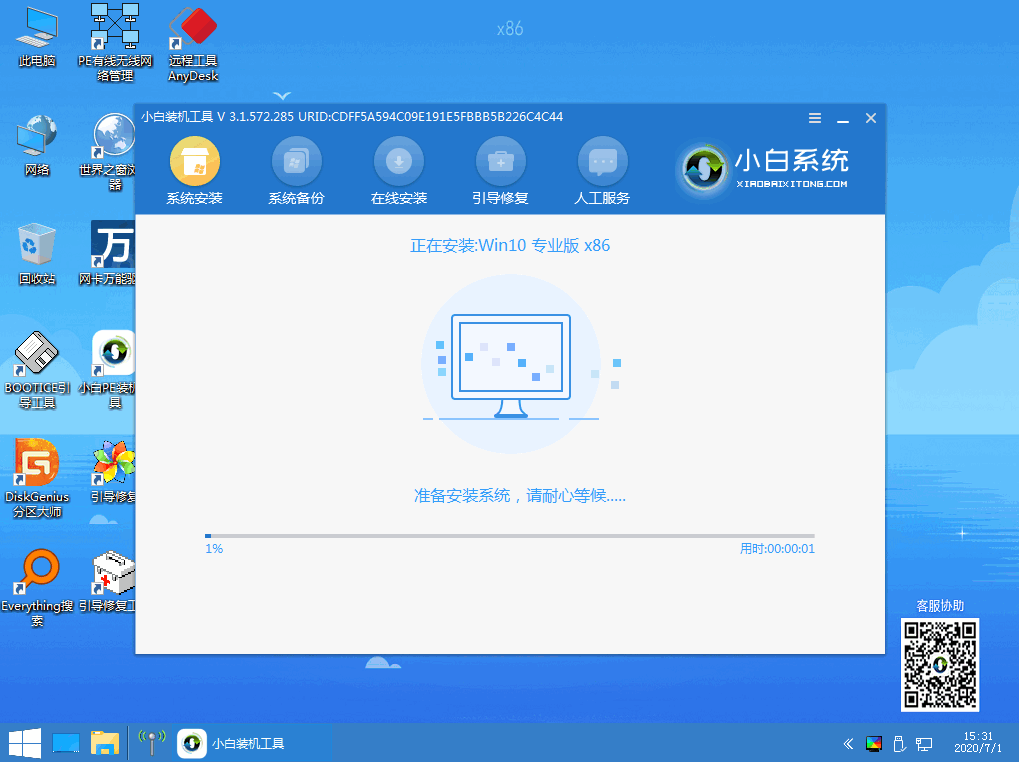
7、安装完成之后我们继续点击立即重启。
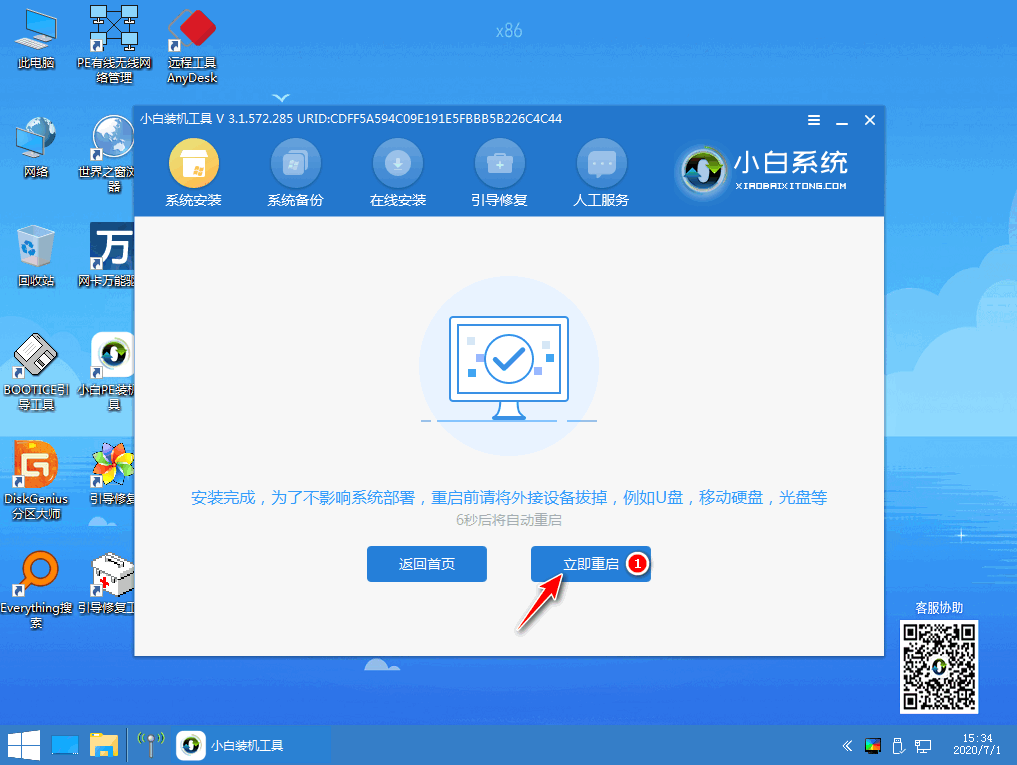
8、在重装系统的过程中会多次重启,请根据安装 Windows 提示进行相关设置,最后就进入到新系统啦。
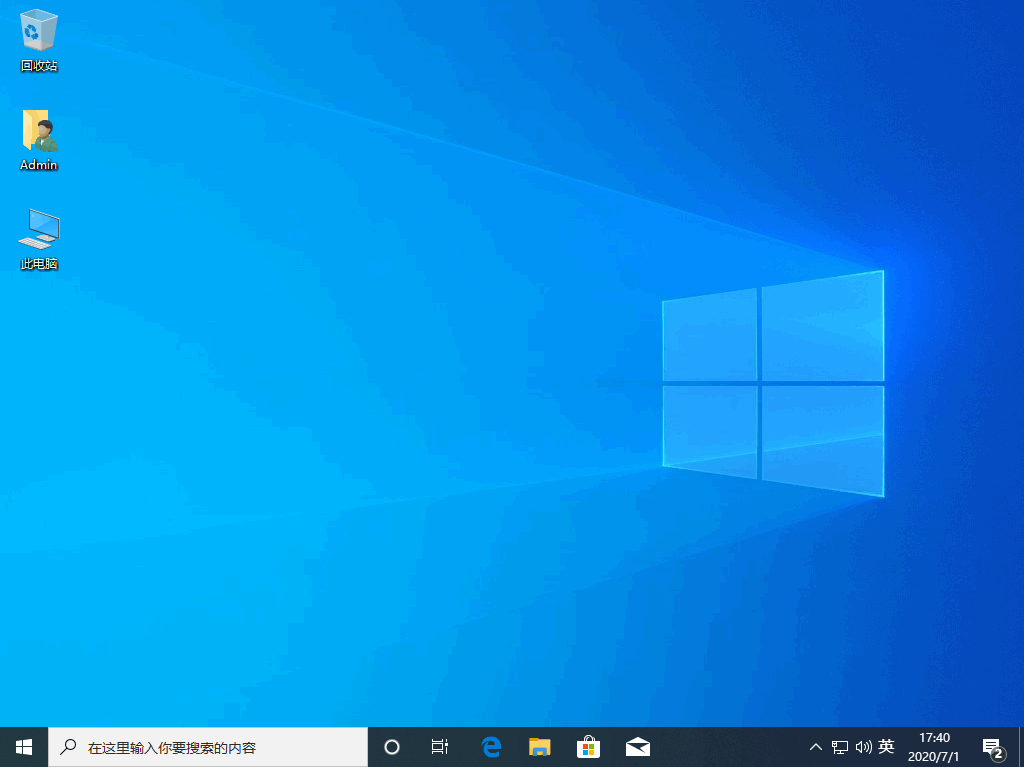
以上就是小白一键装win10系统的详细步骤啦,希望能帮助到大家。